|
EN BREF
|

Un disque de démarrage saturé sur votre Mac peut entraîner des ralentissements significatifs, affectant votre productivité et votre expérience utilisateur. Ce problème est souvent causé par des fichiers temporaires, des applications non utilisées et des données résiduelles accumulées au fil du temps. Heureusement, il existe plusieurs solutions techniques pour diagnostiquer et résoudre ce problème, permettant ainsi de libérer de l’espace de stockage et d’optimiser les performances de votre appareil. Dans cet article, nous explorerons efficacement ces solutions afin de restaurer la fonctionnalité optimale de votre Mac.
Identifier les signes d’un disque de démarrage saturé

Un disque de démarrage saturé peut affecter la performance de votre Mac, entraînant des ralentissements et des disfonctionnements notables. Il est donc essentiel de reconnaître les signes avant-coureurs d’un tel problème afin d’agir rapidement.
Voici quelques symptômes révélateurs :
- Alertes de stockage faible : Vous recevez régulièrement des notifications indiquant que votre disque est presque plein.
- Ralentissement général : Les applications mettent plus de temps à s’ouvrir et les performances globales de votre système se dégradent.
- Échec lors de la mise à jour : Les mises à jour macOS ne s’installent pas en raison d’un espace de stockage insuffisant.
- Messages d’erreur fréquents : Votre Mac vous avertit que des fichiers ne peuvent pas être sauvegardés ou que l’espace est insuffisant.
Si vous constatez un ou plusieurs de ces signes, il est crucial d’agir avant que cela n’affecte davantage votre travail. Évaluer l’état de votre espace de stockage doit devenir une priorité.
Espace de stockage insuffisant
Un disque de démarrage saturé peut sérieusement affecter les performances de votre Mac. Identifier les premiers signes permet d’agir rapidement pour éviter des problèmes ultérieurs.
Les notifications d’espace de stockage insuffisant apparaissent souvent dans la barre de menu ou lorsque vous tentez d’installer une mise à jour. Si votre Mac vous avertit que votre disque est presque plein, il est temps d’agir.
Il existe plusieurs indicateurs d’un espace de stockage insuffisant :
- Ralentissement général du système.
- Difficulté à ouvrir ou à exécuter des applications.
- Erreurs lors de l’enregistrement de fichiers ou de la capture d’écran.
- Messages d’erreur fréquents lors de mises à jour du système ou des applications.
Pour optimiser l’espace de votre Mac, procédez à une vérification de l’usage de votre espace de stockage en accédant à “À propos de ce Mac” puis “Stockage”. Cela vous donnera une meilleure vue d’ensemble sur ce qui consomme votre espace.
En cas d’espace insuffisant, envisagez des solutions telles que :
- Supprimer des fichiers inutiles : Documents, photos et applications non utilisés peuvent être mis à la corbeille.
- Utiliser des disques durs externes : Cela permet de libérer votre espace de démarrage tout en conservant vos fichiers au même endroit.
- Déplacer des fichiers vers le cloud : Les services de stockage en ligne facilitent l’accès à vos données sans encombrer votre disque local.
- Prévoir des sauvegardes régulières : Cela vous aide à garder votre système organisé et à éviter les pertes de données.
Surveillez l’évolution de votre espace de stockage et anticipez les problèmes pour profiter d’un Mac réactif et performant.
Performances ralenties
Un disque de démarrage saturé peut causer de nombreux problèmes sur votre Mac. L’un des premiers signes à surveiller est la ralentissement des performances. Si vos applications prennent plus de temps à s’ouvrir ou si le système se fige fréquemment, cela peut indiquer un manque d’espace de stockage disponible.
Dans un tel cas, il est essentiel de vérifier la capacité de votre disque. Vous pouvez le faire en accédant à la section “À propos de ce Mac”, puis en cliquant sur l’onglet “Stockage”. Cela vous donnera une vue d’ensemble de l’espace utilisé et disponible sur votre disque.
En outre, les problèmes de démarrage peuvent également témoigner d’un disque en surcharge. Si votre Mac met plus de temps à démarrer ou si des messages d’erreur apparaissent, cela pourrait signaler un besoin urgent de libérer de l’espace.
Enfin, un autre indicateur à considérer est la gestion des fichiers temporaires. Si vous remarquez l’accumulation de fichiers résiduels laissés par des applications désinstallées, cela peut contribuer à l’encombrement de votre disque, nuisant ainsi à ses performances globales.
Messages d’erreur fréquents
Un disque de démarrage saturé est un problème commun pour les utilisateurs de Mac. Il peut se manifester par divers signes, dont les messages d’erreur fréquents, qui peuvent sérieusement impacter les performances de votre système.
Lorsque votre Mac est confronté à un manque d’espace, il peut afficher des messages d’erreur tels que :
- « Votre disque de démarrage est presque plein » – Signalant que l’espace libre est insuffisant pour les opérations normales.
- « Impossible d’écrire sur le disque » – Indiquant que les fichiers ne peuvent plus être enregistrés.
- « Erreur lors de l’installation de mises à jour » – Fréquent lors des tentatives d’actualisations système.
Ces messages signalent non seulement un manque d’espace, mais également le risque de pertes de données ou de ralentissements significatifs du système. Si vous rencontrez ces types d’erreurs, il est crucial d’agir rapidement pour libérer de l’espace sur votre disque de démarrage.
Les signes d’un disque de démarrage saturé peuvent également inclure un ralentissement des performances, où les applications prennent plus de temps à se lancer ou à répondre. Un accès difficile aux fichiers ou une impossibilité à effectuer des sauvegardes peut aussi se produire, ce qui renforce l’importance de résoudre ce problème sans délai.
| Symptômes | Solutions |
| Messages d’erreur de disque plein | Supprimer des fichiers inutiles |
| Performances lentes | Déplacer des fichiers vers un stockage externe |
| Alerte de capacité de stockage | Utiliser un outil de nettoyage de disque |
| Applications se bloquent fréquemment | Vérifier les fichiers en doublon |
| Problèmes lors des mises à jour | Libérer de l’espace avec le nuage |
- Identifier les fichiers lourds
- Téléchargez un logiciel d’analyse de disque
- Supprimer les fichiers inutiles
- Vider la corbeille et désinstaller les applications non utilisées
- Utiliser le stockage en nuage
- Déplacer des fichiers vers des services comme iCloud
- Archiver des données
- Utiliser un disque externe pour sauvegarder des fichiers anciens
- Désactiver les options de synchronisation
- Réduire l’utilisation de la synchronisation automatique des fichiers
- Optimiser le stockage
- Activer l’option “Optimiser le stockage” dans les préférences
- Réinstaller macOS
- Effectuer une installation propre si le problème persiste
Méthodes pour libérer de l’espace sur votre Mac
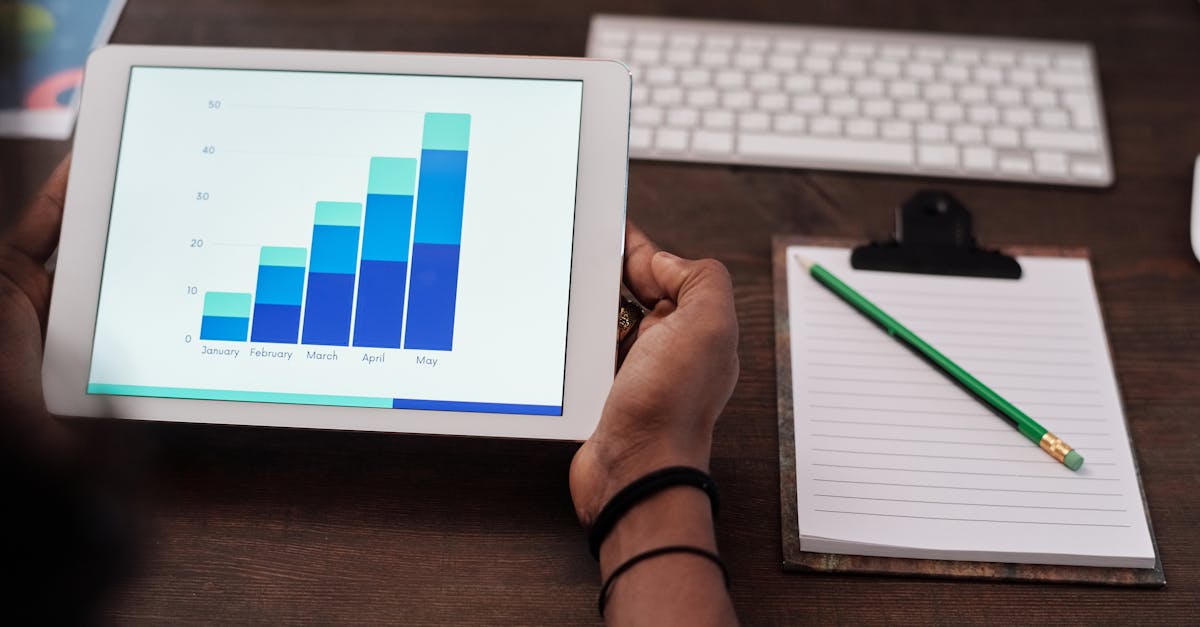
Un disque de démarrage saturé peut ralentir considérablement les performances de votre Mac et limiter son efficacité. Voici plusieurs méthodes efficaces pour libérer de l’espace sur votre appareil.
Supprimer les fichiers inutiles: Commencez par faire le tri dans vos dossiers. Vous pouvez supprimant les fichiers temporaires, les téléchargements et les documents obsolètes. Utilisez l’outil Finder pour identifier facilement les fichiers en double.
Désinstaller les applications inutilisées: Si vous avez des applications que vous n’utilisez plus, envisagez de les désinstaller. Accédez à Applications, faites un clic droit sur celles que vous souhaitez supprimer et choisissez Déplacer vers la corbeille. N’oubliez pas de vider la corbeille par la suite.
Utiliser des outils de nettoyage: Des logiciels tels que CleanMyMac ou CCleaner vous permettent d’automatiser le processus de nettoyage. Ces outils peuvent supprimer les fichiers temporaires, optimiser le stockage et même désinstaller les applications de manière sécurisée.
Déplacer des fichiers vers le cloud: Pour libérer de l’espace local, envisagez de stocker vos fichiers volumineux sur des services cloud comme Google Drive, iCloud ou Dropbox. Cela permet un accès facile tout en réduisant l’encombrement de votre disque.
Optimiser le stockage: macOS propose une option d’optimisation du stockage. Rendez-vous dans À propos de ce Mac, puis sélectionnez Stockage et Gérer. Vous y trouverez des recommandations pour libérer de l’espace efficient.
Utiliser des disques externes: Si vous avez régulièrement besoin de stocker des fichiers lourds, l’utilisation d’un disque dur externe peut être une solution simple. Cela vous permet de garder votre Mac dégagé sans sacrifier vos fichiers.
Sauvegarder et archiver: Pensez à effectuer des sauvegardes régulières avec Time Machine ou sur des disques externes. Cela vous permet de conserver des données anciennes sans encombrer votre disque de démarrage.
Supprimer les caches et fichiers résiduels: Les applications laissent souvent des fichiers en arrière-plan. Pour soldats ces fichiers, utilisez l’outil Terminal ou des applications tierces qui facilitent leur suppression.
Supprimer les fichiers inutiles
Lorsque votre Mac rencontre un disque de démarrage saturé, il est impératif d’agir rapidement pour éviter la lenteur et les pannes éventuelles. La première étape consiste à supprimer les fichiers inutiles qui encombrent votre système.
Identifiez les fichiers ou applications que vous n’utilisez plus et procédez à leur suppression. Voici quelques points à vérifier :
- Téléchargements : Nettoyez votre dossier de téléchargements, souvent rempli de fichiers temporaires.
- Applications : Désinstallez les applications que vous n’avez pas utilisées depuis longtemps.
- Images et vidéos : Supprimez les photos ou vidéos en double ou celles que vous n’avez pas besoin de conserver.
- Fichiers temporaires : Utilisez des outils comme CCleaner pour identifier et enlever les fichiers temporaires.
En plus de la suppression manuelle, envisagez d’utiliser des applications dédiées qui peuvent automatiser et optimiser le processus. Cela peut inclure des logiciels qui se concentrent sur la suppression des fichiers résiduels laissés par des applications désinstallées, libérant ainsi plus d’espace.
Enfin, pensez à sauvegarder régulièrement vos fichiers importants. Un disque saturé peut entraîner des risques de perte de données, donc avoir un système de sauvegarde en place est essentiel pour protéger vos informations.
Ces actions simples peuvent grandement améliorer la performance de votre Mac et prolonger sa durée de vie.
Utiliser la fonctionnalité de stockage optimisé
Si vous constatez que votre Mac est de plus en plus lent ou que vous recevez des notifications concernant un disque de démarrage saturé, il est temps d’agir. L’une des premières solutions à envisager est d’utiliser la fonctionnalité de stockage optimisé proposée par macOS.
Cette fonctionnalité permet de faire le tri dans vos fichiers afin d’éliminer ceux qui prennent de l’espace sans que vous en ayez besoin. Pour l’activer, suivez ces étapes :
- Allez dans le menu Apple en haut à gauche de votre écran.
- Sélectionnez À propos de ce Mac.
- Dans l’onglet Stockage, cliquez sur Gérer.
- Activez les différentes options sous Stockage optimisé.
Les options incluent :
- Stocker dans iCloud : déplacez vos fichiers vers le cloud pour libérer de l’espace sur votre Mac.
- Optimiser le stockage : supprimez les films et émissions de télévision déjà visionnés.
- Vider la corbeille automatiquement : effacez les fichiers qui ont été dans la corbeille pendant plus de 30 jours.
En activant ces fonctions, vous pourrez libérer de l’espace sans avoir à gérer manuellement chaque fichier. Il est important de garder un œil sur l’espace de stockage disponible régulièrement pour éviter un encombrement futur de votre disque dur.
Évaluer l’utilisation des applications
Lorsque votre Mac fait face à un disque de démarrage saturé, l’une des premières étapes consiste à évaluer l’utilisation des applications. En effet, certaines applications peuvent consommer une quantité considérable d’espace de stockage sans que vous en ayez conscience.
Pour identifier les applications gourmandes en stockage, accédez à la section À propos de ce Mac via le menu Apple, puis cliquez sur Stockage. Vous pourrez ainsi visualiser l’espace utilisé par les différentes catégories, y compris les applications.
Voici quelques étapes à suivre pour gérer vos applications :
- Désinstaller les applications inutilisées : Glissez et déposez les applications que vous n’utilisez plus dans la corbeille. Pensez également à vérifier le dossier Applications pour des logiciels moins connus qui pourraient occuper de l’espace.
- Analysez l’utilisation des applications : Utilisez des outils comme Moniteur d’activité pour observer quelles applications utilisent le plus de ressources et demander de la mémoire.
- Réduisez les fichiers temporaires : Certaines applications créent des fichiers temporaires qui peuvent s’accumuler. Pensez à les supprimer régulièrement.
En nettoyant vos applications, vous contribuez à libérer de l’espace sur votre disque, ce qui peut améliorer la performance générale de votre Mac. N’oubliez pas que des outils de nettoyage peuvent également aider à gérer les fichiers résiduels laissés par des applications désinstallées.
Enfin, une bonne pratique consiste à réaliser des sauvegardes régulières. Un disque dur externe ou un service de cloud peuvent offrir une solution efficace pour préserver vos données tout en maintenant votre Mac performant.
Utiliser des outils tiers pour gérer l’espace de stockage

La gestion de l’espace de stockage sur votre Mac est essentielle pour garantir un fonctionnement fluide. Si votre disque de démarrage est saturé, des outils tiers peuvent vous aider à optimiser l’espace disponible.
CleanMyMac X est un logiciel puissant qui permet de détecter et de supprimer les fichiers inutiles, comme les caches, les fichiers temporaires, et les applications désinstallées. Son interface conviviale facilite la navigation et la suppression des éléments encombrants.
DaisyDisk est un autre excellent outil qui offre une visualisation graphique de l’utilisation de votre disque. Grâce à cette application, vous pouvez identifier rapidement les dossiers et fichiers qui occupent le plus d’espace, ce qui vous aide à prendre des décisions éclairées sur les éléments à supprimer.
Pour ceux qui cherchent une solution en ligne, Google Drive et Dropbox offrent une option de stockage en cloud. En déplaçant vos fichiers moins utilisés vers ces plateformes, vous libérez de l’espace sur votre Mac tout en assurant un accès facile à vos données depuis n’importe quel appareil.
Une autre alternative consiste à utiliser CCleaner pour gérer les fichiers résiduels. Cet outil permet de faire des analyses approfondies de votre système et de nettoyer les fichiers qui ne sont plus nécessaires, contribuant à améliorer les performances de votre Mac.
Enfin, il est toujours judicieux de garder vos outils de gestion de l’espace de stockage à jour. Les mises à jour apportent souvent des améliorations de performance et de sécurité, essentielles pour maintenir un Mac en bon état de fonctionnement.
Applications de nettoyage de disque
Un disque de démarrage saturé peut considérablement ralentir les performances de votre Mac. Il est essentiel d’adopter une approche proactive pour gérer l’espace de stockage. L’une des meilleures solutions consiste à utiliser des outils tiers spécifiquement conçus pour libérer de l’espace.
Les applications de nettoyage de disque se révèlent particulièrement efficaces, car elles peuvent identifier et supprimer les fichiers inutiles. Voici une liste de fonctionnalités impressionnantes qu’elles offrent :
- Analyse approfondie : Évalue la taille des dossiers et fichiers encombrants.
- Suppression des fichiers temporaires : Élimine les éléments qui ne sont plus nécessaires.
- Gestion des doublons : Détecte et propose la suppression des fichiers en double.
- Optimisation des applications : Nettoie les fichiers laissés par des logiciels désinstallés.
Parmi les outils les plus recommandés, on trouve :
- CleanMyMac X : Idéal pour un nettoyage complet et une interface intuitive.
- DaisyDisk : Propose une visualisation graphique de l’espace utilisé sur le disque.
- OnyX : Outil multifonction qui permet également des optimisations avancées.
En outre, ces applications facilitent aussi la gestion des fichiers de sauvegarde, réduisant ainsi le risque de saturation à l’avenir. En investissant dans des outils de nettoyage, vous améliorerez les performances de votre Mac et prolongerez sa durée de vie tout en garantissant une utilisation efficace de votre espace de stockage.
Outils de gestion des fichiers
La gestion de l’espace de stockage sur un Mac peut s’avérer complexe, surtout quand le disque de démarrage devient saturé. L’utilisation d’outils tiers peut apporter un souffle d’air frais à votre système, facilitant l’organisation et le nettoyage des données inutiles.
Il existe de nombreuses applications disponibles qui permettent de gérer efficacement vos fichiers. Parmi les plus populaires, on trouve :
- DaisyDisk : Cet outil graphique vous permet de visualiser l’utilisation de votre espace disque. Il affiche des diagrammes colorés qui facilitent l’identification des dossiers prenant le plus de place.
- CleanMyMac : En plus de nettoyer les fichiers temporaires et les caches, il offre une fonctionnalité de désinstallation complète des applications, vissant ainsi la libération d’espace.
- OmniDiskSweeper : Cet outil liste tous les fichiers du disque de manière hiérarchique, vous aidant à localiser rapidement les fichiers et dossiers à supprimer.
Ces outils de gestion des fichiers permettent de libérer de l’espace en toute sécurité, tout en optimisant les performances de votre Mac. Ils offrent souvent des fonctionnalités supplémentaires, comme la gestion des données en double, pour une meilleure organisation de vos fichiers.
En intégrant ces solutions dans votre routine, vous pourrez mieux gérer l’espace de votre disque de démarrage. Cela vous permettra non seulement d’améliorer la vitesse de votre Mac, mais également de vous prémunir contre les problèmes de saturation à l’avenir.
Analyseurs de disque
La gestion de l’espace de stockage sur un Mac est cruciale pour assurer sa performance et sa réactivité. Si vous constatez un disque de démarrage saturé, il est temps d’utiliser des outils tiers pour mieux gérer cet espace. Les analyseurs de disque sont des solutions efficaces qui vous permettent d’identifier rapidement les fichiers et les applications qui occupent le plus de place.
Ces outils fonctionnent généralement en balayant l’ensemble de votre système et en fournissant une vue d’ensemble de l’utilisation de votre espace disque. Voici quelques applications recommandées :
- DaisyDisk : Une interface visuelle intuitive qui permet d’explorer rapidement votre disque et de supprimer les fichiers indésirables.
- Disk Inventory X : Permet d’afficher l’utilisation de disque sous forme de carte pour une identification rapide des fichiers volumineux.
- OmniDiskSweeper : Recherche approfondie qui donne une liste des fichiers dans l’ordre de taille, facilitant la suppression.
En utilisant ces outils, vous pourrez non seulement libérer de l’espace, mais aussi optimiser le fonctionnement général de votre Mac. Pensez à réaliser des analyses régulières pour garder un système à jour et performant.
Prévenir la saturation du disque de démarrage à l’avenir
Une saturation du disque de démarrage peut entraver le fonctionnement de votre Mac. Pour éviter ce problème sur le long terme, il existe plusieurs méthodes efficaces à adopter.
Tout d’abord, il est essentiel d’optimiser l’utilisation de l’espace de stockage de votre Mac. Voici quelques astuces :
- Nettoyez régulièrement
- Utilisez des outils d’optimisation : des logiciels comme CCleaner peuvent aider à éliminer les fichiers temporaires et résiduels.
- Stockez vos fichiers sur des disques externes : cela permet de libérer rapidement de l’espace sur le disque principal.
Ensuite, il est primordial de surveiller votre usage des applications. Certaines d’entre elles peuvent consommer beaucoup d’espace ou créer des fichiers temporaires encombrants.
- Désinstallez les applications inutilisées : un Mac allégé fonctionne généralement mieux.
- Utilisez des alternatives légères : privilégiez des applications offrant les mêmes fonctionnalités mais avec une empreinte mémoire réduite.
De plus, choisissez la stratégie de stockage dans le cloud adéquate. Favorisez des services qui facilitent la synchronisation et la sauvegarde automatique de vos fichiers.
- iCloud offre une intégration fluide avec les produits Apple.
- Google Drive et Dropbox sont des alternatives populaires pour le partage de fichiers.
Enfin, effectuez des sauvegardes régulières de votre Mac. La fonctionnalité Time Machine intégrée vous permet de créer des sauvegardes automatiques tout en veillant à la protection de vos données.
En mettant en œuvre ces pratiques, vous contribuez à maintenir un système sain, évitant ainsi la saturation du disque de démarrage et améliorant la performance globale de votre Mac.
Mise en place de sauvegardes régulières
Un disque de démarrage saturé peut ralentir les performances de votre Mac et engendrer divers problèmes. Afin d’éviter cette situation à l’avenir, il est essentiel d’adopter certaines pratiques efficaces.
La première étape consiste à mettre en place des sauvegardes régulières. Cela vous permettra non seulement de protéger vos données, mais aussi de libérer de l’espace sur votre disque de démarrage. Utilisez des logiciels tels que Time Machine, qui facilite l’archivage automatique de vos fichiers et dossiers. N’oubliez pas de configurer des sauvegardes sur un disque dur externe ou sur le cloud.
Une autre bonne pratique est de optimiser l’espace de stockage de votre Mac. Identifiez et supprimez les fichiers temporaires, ainsi que les applications inutilisées. Utilisez des outils comme CleanMyMac ou CCleaner pour automatiser ce nettoyage.
Il est également pratique d’organiser vos fichiers. Créez des dossiers pour classer vos documents, images et autres fichiers. Cela facilitera leur gestion et réduira le risque de saturation du disque.
Enfin, envisagez d’augmenter votre capacité de stockage en ajoutant un disque dur externe ou en utilisant des services de stockage en ligne. Cela vous permettra d’alléger le disque de démarrage tout en gardant vos fichiers accessibles.
Utiliser des disques durs externes
Un disque de démarrage saturé peut entraîner de nombreux problèmes sur votre Mac, tels que des ralentissements, des erreurs système ou même des pertes de données. Pour éviter que cela ne se reproduise, il est essentiel de mettre en place des stratégies efficaces de gestion du stockage.
Une des solutions les plus simples et les plus efficaces consiste à utiliser des disques durs externes. Ces périphériques offrent une extension considérable de la capacité de stockage de votre Mac sans que vous ayez besoin de remplacer votre disque interne ou d’augmenter le stockage. Voici quelques avantages :
- Libération d’espace sur le disque de démarrage
- Sauvegarde de fichiers importants pour éviter la perte de données
- Facilité d’accès à vos fichiers lorsque vous êtes en déplacement
Il est recommandé de sauvegarder régulièrement vos fichiers sur un disque dur externe. Vous pouvez utiliser des logiciels de sauvegarde automatique comme Time Machine, afin de simplifier le processus et de veiller à ce que vous ne perdiez aucune donnée importante.
En outre, pour optimiser l’utilisation de votre disque dur externe, classez vos fichiers et créez des dossiers thématiques. Cela facilitera la recherche et l’accès à vos données. Pensez également à effectuer des vérifications périodiques pour éliminer les fichiers inutiles et organiser l’ensemble de vos documents.
En mettant en œuvre ces stratégies, vous renforcerez la performance de votre Mac tout en sécurisant vos données. La gestion proactive de votre espace de stockage est un investissement précieux pour maintenir un système performant et fonctionnel.
Organiser et archiver vos fichiers
Un disque de démarrage saturé peut considérablement ralentir les performances de votre Mac. Pour éviter cette situation à l’avenir, il est crucial d’organiser et d’archiver vos fichiers de manière efficace.
La première étape consiste à passer en revue vos fichiers actuels. Supprimez tout ce dont vous n’avez plus besoin, comme des documents obsolètes, des photos en double ou des téléchargements non utilisés. Cela permettra de libérer un espace précieux.
Ensuite, vous devez organiser vos fichiers en utilisant une structure de dossiers logique. Créez des catégories pour vos documents, vos images et vos applications. Cela facilitera l’accès à vos données et minimisera le désordre.
Pour les fichiers dont vous n’avez pas besoin quotidiennement mais que vous souhaitez conserver, envisagez de les archiver. Vous pouvez le faire en les transférant vers un disque dur externe ou un service de stockage dans le cloud. Cela réduit l’encombrement de votre disque de démarrage tout en garantissant que vos fichiers sont sécurisés.
Voici quelques conseils pour un archivage efficace :
- Choisissez un format de fichier approprié pour l’archivage afin d’assurer la compatibilité à long terme.
- Étiquetez clairement vos fichiers et dossiers pour une identification facile.
- Effectuez des sauvegardes régulières pour éviter la perte de données importantes.
Enfin, pensez à utiliser des outils permettant de nettoyer votre Mac régulièrement. Des applications comme CCleaner peuvent vous aider à supprimer les fichiers temporaires et résiduels, optimisant ainsi l’espace de stockage disponible.
En appliquant ces stratégies, vous pouvez maintenir un système propre et éviter la saturation future de votre disque de démarrage.







